Come Registrare Chiamate FaceTime con Android e iPhone
Le chiamate FaceTime ci permettono di restare in contatto con le persone, anche a chilometri di distanza. È fondamentale non permettere alla distanza di compromettere i legami con le persone a noi care, soprattutto in periodi come questo. E quando si tratta di chiamate particolarmente importanti, può capitare che le si voglia registrare. Fortunatamente, è possibile registrare le chiamate su FaceTime sia su iPhone che su Android.
Le registrazioni possono essere salvate per essere viste in un secondo momento, oppure possono essere condivise con i nostri cari. Registrare chiamate può essere utile anche per podcast, riunioni di famiglia o questioni di lavoro. In questo articolo vi spiegheremo come registrare facilmente le chiamate di FaceTime, nonché come registrare video su YouTube, anche con l'audio. Diamoci dentro!
Molte persone preferiscono usare i propri smartphone, invece dei computer portatili, per effettuare chiamate FaceTime. Registrare chiamate su iPhone può sembrare difficile, ma siamo qui per tirarvi fuori dai guai.
iOS include una funzione per la registrazione dello schermo, ideale per acquisire video. Per via di vincoli legali, il centro di controllo iOS ha limitato la funzione solo alla registrazione video. Di conseguenza, non permette di registrare l’audio delle chiamate FaceTime. Se vi basta acquisire la componente video, potete fare affidamento sul registratore integrato sull’iPhone. Se invece desiderate anche l’audio, dovrete cercare un’altra soluzione.
A ogni modo, c’è un piccolo trucchetto che si può usare per registrare le chiamate FaceTime in modo rapido. Prima di procedere, ci sono alcuni accorgimenti di cui occuparsi. Innanzitutto, il pulsante di registrazione dovrebbe essere posizionato all'interno del Centro di Controllo del sistema iOS. Dopodiché sarà sufficiente scorrere con il dito verso l’alto, individuare l’icona della registrazione dello schermo e premerla per abilitare la funzione.
L’icona è costituita da un piccolo cerchio bianco circondato da un cerchio bianco più grande. Se non riuscite a visualizzare l’icona del registratore sullo schermo, dovrete controllare le impostazioni, assicurandovi di posizionare la barra di registrazione nel Centro di Controllo. Fate quanto segue:
- Aprite le Impostazioni.
- Andate su Centro di Controllo.
- Poi su Personalizza Controlli.
- Scorrete verso il basso e cliccate sul pulsante per la Registrazione dello Schermo.
Adesso accedete al Centro di Controllo e premete l'icona del cerchio per l'avvio della registrazione
Adesso l'iPhone è pronto a registrare le chiamate di FaceTime. Per eseguire l'acquisizione di una chiamata FaceTime, seguite i passaggi esposti in basso:
- Aprite il Centro di Controllo.
- Premete sull'icona per la Registrazione dello Schermo.
- Si avvierà un conto alla rovescia di tre secondi e comparirà una barra rossa sullo schermo, a indicare la registrazione in corso.
- Iniziate la chiamata su FaceTime.
- Al termine della chiamata, tornate al Centro di Controllo e premete nuovamente sull'icona per la Registrazione dello Schermo per terminare la procedura. Il video verrà salvato automaticamente e potrete trovarlo nella galleria.
Questa opzione costituisce una delle modalità più intuitive e veloci per registrare la componente video delle chiamate di FaceTime. Tuttavia, non manca di problematiche. Per esempio, capita che lo schermo si blocchi oppure che l’acquisizione fallisca del tutto.
Esistono degli stratagemmi che consentono di acquisire anche la componente audio, ma solo di una delle due parti. Tenendo premuto il pulsante di registrazione è infatti possibile attivare il microfono del proprio dispositivo.
Certo non è una soluzione definitiva, in quanto permette di registrare solo una parte della conversazione. Inoltre, è fondamentale aumentare al massimo il volume del sistema iOS affinché l’audio venga registrato come si deve. Maggiore il volume, più chiaro risulterà l’audio della chiamata FaceTime.
Caratterizzate da semplicità, accessibilità e chiarezza, le chiamate su FaceTime sono sempre più popolari. Ma se volete registrarle con il vostro Android, abbiamo una brutta notizia per voi. I dispositivi Android, al contrario di quelli iOS, non dispongono di un registratore integrato.
Di conseguenza, per registrare le chiamate FaceTime su un telefono Android è necessario installare un’applicazione di terze parti, scaricabile da Google Play. Esistono tantissimi registratori gratuiti e facilmente scaricabili. Continuate a leggere per scoprire come registrare le chiamate FaceTime su Android.
DU Recorder
DU Recorder è una delle migliori applicazioni di registrazione scaricabili da Google Play Store. DU Recorder permette di catturare in HD, modificare la frequenza dei fotogrammi, personalizzare le impostazioni di acquisizione e accedere rapidamente alla barra di notifica. L’app permette anche di usare la fotocamera frontale per registrarsi durante la chiamata FaceTime e supporta la registrazione di audio esterno.
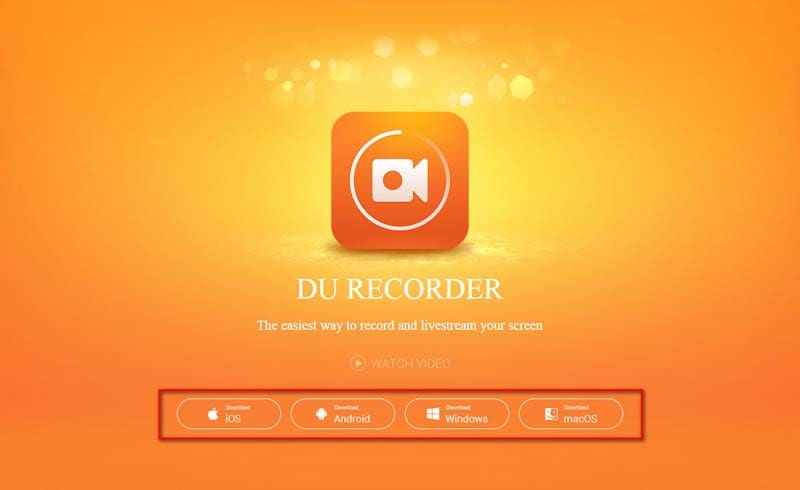
In aggiunta, DU Recorder offre un’opzione alternativa per l’archiviazione dei file. Le registrazioni delle chiamate possono essere salvate dove si preferisce. Una comodità non da poco. Quest’app è senza dubbio una delle più potenti per registrare lo schermo su telefono Android. Pensate che permette anche di modificare e tagliare i video, creare GIF e condividere i contenuti con amici e familiari pubblicandoli sui social media. Seguite i passaggi in basso per imparare a usare DU Recorder per registrare chiamate FaceTime su dispositivi Android.
- Alcuni dispositivi Android presentano opzioni di registrazione predefinite. Se il vostro smartphone ne è privo, scaricate un'applicazione per registrare lo schermo dal Play Store di Google.
- Sono disponibili tantissime applicazioni per registrare le chiamate di FaceTime in modo impeccabile con Android. Una di queste è DU Recorder.
- Scaricate, installate e avviate DU Recorder sul vostro telefono Android.
- Dopo aver installato DU Recorder, assicuratevi di abilitare i permessi per l'utilizzo delle funzioni.
- L'app potrebbe chiedere permessi per la gestione di audio, microfono, video e file.
- In seguito all'installazione, sullo schermo del telefono dovrebbe comparire la finestra di DU Recorder.
- Da qui, otterrete accesso alle funzioni di registrazione per le chiamate di FaceTime.
- Selezionate l'opzione di registrazione preferita.
- Procedete con la registrazione delle videochiamate di FaceTime.
MNML Screen Recorder
Se DU Recorder non fa per voi, potete provare a utilizzare quest'altra alternativa gratuita per registrare chiamate FaceTime.
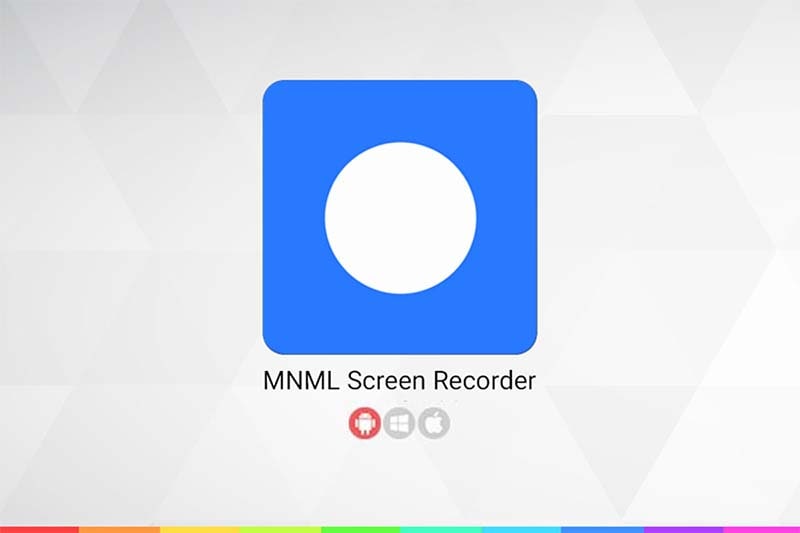
- Scaricate MNML Screen Recorder dal Play Store di Google e installatelo sul telefono.
- Avviate l'applicazione sul vostro smartphone Android.
- In altro a destra dello schermo troverete un'icona con tre puntini. Premetela per accedere alle Impostazioni.
- Individuata l'opzione Registrazione, non mancate di attivare l'opzione Registra Audio, fondamentale per acquisire chiamate di FaceTime.
- Tornate alla schermata principale di MNML Screen Recorder e premete il pulsante Registra.
- Partirà un conto alla rovescia di tre secondi.
- Comparirà anche un messaggio di avviso su schermo, che vi informerà del fatto che qualsiasi attività su schermo verrà registrata. Se siete d'accordo, confermate.
- Inizierà la registrazione. Avviate l'app di FaceTime ed effettuate la chiamata desiderata.
- Al termine della chiamata, individuate e premete il pulsante a forma di quadrato. È quello di Stop. Potrete trovarlo nell'applicazione di MNML oppure sulla barra di notifica. In alternativa, premete il pulsante di Stop in basso a destra sullo schermo.
AZ Screen Recorder
La maggior parte delle app di registrazione scaricabili sul Play Store di Google supporta unicamente l’acquisizione video. Niente paura, però. Se avete bisogno di registrare l’audio interno del sistema, oltre che il video, abbiamo noi la soluzione che fa per voi. Dopo aver messo alla prova numerose applicazioni, abbiamo constatato che quasi tutti i registratori di schermo aggiornati non possono registrare l’audio interno durante le chiamate di FaceTime per violazione di normative Google.
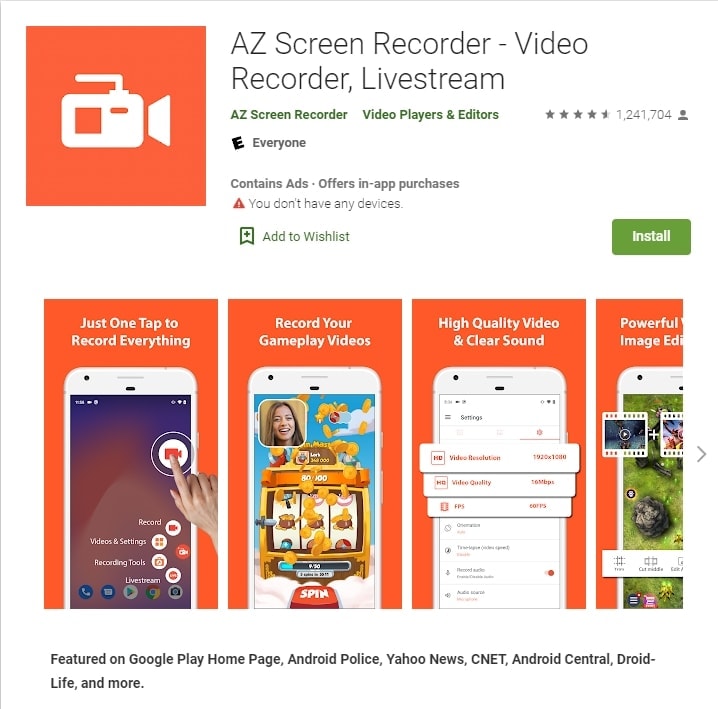
Tuttavia, la versione 3.9 di AZ Screen Recorder supporta l’acquisizione dell’audio assieme a quella del video. L’app è scaricabile e installabile gratuitamente sui telefoni Android. Una volta avviata, vi permetterà di registrare le vostre chiamate FaceTime senza intoppi né rallentamenti di sorta.
Conclusioni
La prima cosa da fare quando si decide di registrare e condividere una chiamata di FaceTime è informare l’altra persona. A nessuno piace essere registrati a propria insaputa. Molti paesi hanno emanato leggi e regolamenti specifici che vietano la registrazione senza consenso. Assicuratevi di verificare quali siano le leggi in materia nel vostro paese, prima di provare a registrare conversazioni su FaceTime. Detto ciò, è più facile acquisire chiamate FaceTime su iOS che su Android, poiché il primo sistema comprende una funzione di registrazione integrata.
Ciononostante, i telefoni Android possono avvalersi di eccellenti app di terze parti per catturare le chiamate senza difficoltà. Basta seguire qualche semplice trucchetto per ottenere il risultato desiderato in men che non si dica. Ci auguriamo che i nostri consigli possano aiutarvi nelle vostre imprese di registrazione.


Alma Elliott
staff Editor
0 Commento(i)